Haben Sie versehentlich wichtige Videos unter Windows gelöscht und suchen nun verzweifelt nach einer Lösung, um diese wertvollen Erinnerungen wiederherzustellen? Keine Sorge, es gibt tatsächlich einige Methoden, mit denen Sie gelöschte Dateien problemlos wiederherstellen können. In diesem Artikel stellen wir drei effektive Methoden vor, um Ihnen zu zeigen, wie Sie gelöschte Videos unter Windows wiederherstellen können.
Kann man gelöschte Videos unter Windows wiederherstellen?
Ja,auch wenn Videos aus dem Papierkorb gelöscht wurden, ist es oft möglich, das Löschen rückgängig zu machen, da die tatsächlichen Daten nicht vollständig entfernt werden. Dies liegt daran, dass das Löschen einer Datei im Grunde genommen nur den Speicherplatz freigibt, den die Datei belegt hat, aber die Daten bleiben physisch auf der Festplatte erhalten, bis sie durch neue Daten überschrieben werden.
Im Anschluss präsentieren wir Ihnen drei wirkungsvolle Methode, um gelöschte Videos unter Windows wiederzuherstellen.
Methode 1. Komplett gelöschte Videos mit FonePaw wiederherstellen
Wenn Sie nach einer zuverlässigen Methode suchen, um gelöschte Videos unter Windows wiederherzustellen, ist FonePaw Datenrettung eine hervorragende Option.
FonePaw Datenrettung ist eine leistungsstarke Datenwiederherstellungssoftware, die speziell dafür entwickelt wurde, gelöschte Dateien von PCs und Laptops wiederherzustellen. Es kann nicht nur Videos, sondern auch Fotos, Dokumente, E-Mails und über 1000 andere Dateitypen scannen und wiederherstellen. Mit seiner benutzerfreundlichen Oberfläche und den effizienten Wiederherstellungsfunktionen ist es eine zuverlässige Wahl, um Ihre verlorenen Videos sicher und einfach zurückzuholen.
Gratis Download Gratis Download
- Kostenlose Vorschau-Funktion: Sehen Sie sich die wiederherstellbaren Dateien vor der eigentlichen Wiederherstellung an.
- Breite Dateiunterstützung: Hochwertige Wiederherstellung von mehr als 1000 Dateiformaten ist möglich.
- Unterstützte Dateisysteme: Inkludiert NTFS, exFAT, FAT16/FAT32, APFS und mehr.
- Vielfältige Datenverlustszenarien: Meistert Probleme wie versehentliches Löschen, Formatieren und Virusinfektionen.
- Kompatibel mit diversen Gerätetypen: Funktioniert mit PCs, SSD/HDD-Festplatten, Speicherkarten, USB-Sticks, Kameras und Dashcams.
- Garantierte Privatsphäre und Sicherheit: Arbeiten Sie ohne Risiko eines Datenlecks mit vollständiger Autonomie.
Schritte zur Wiederherstellung von gelöschten Videos mit FonePaw Datenrettung:
Schritt 1. Laden Sie FonePaw Datenrettung auf Ihren Computer herunter und installieren Sie es. Nach der Installation öffnen Sie das Programm.
Schritt 2. Wählen Sie die gewünschten Dateitypen und die lokale Festplatte aus. Klicken Sie dann auf „Scannen“.
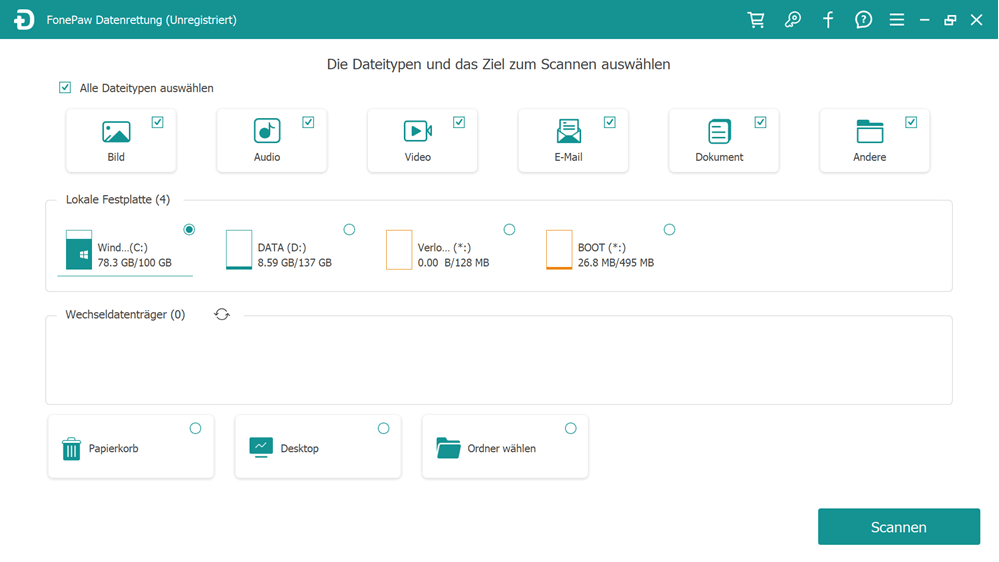
Schritt 3. Nach Abschluss des Scans werden die gefundenen Videos angezeigt. Wählen Sie die benötigten Videos aus und klicken Sie auf „Wiederherstellen“, um die Sicherung und Wiederherstellung Ihrer Daten zu bestätigen.
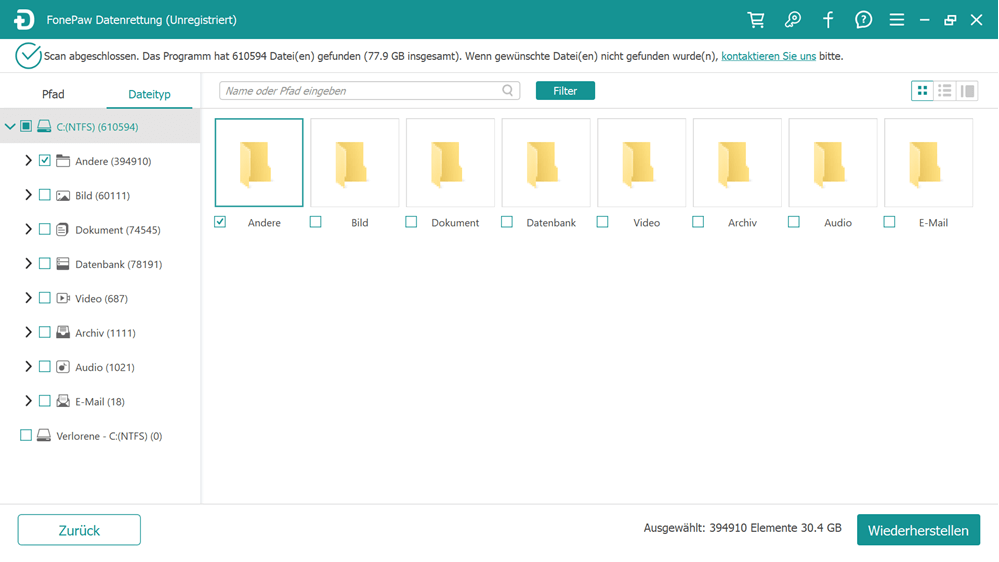
Schritt 4. Nach Abschluss des Prozesses stellen Sie sicher, dass Ihre Dateien erfolgreich wiederhergestellt wurden. Sie sollten die wiederhergestellten Daten an einem sicheren Ort sichern, um zukünftigen Datenverlust zu vermeiden.
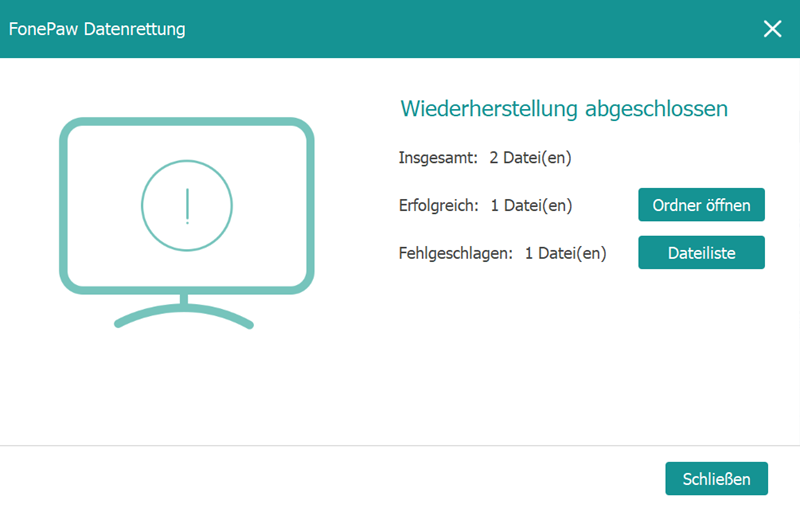
Methode 2. Gelöschte Videos via Windows File Recovery wiederherstellen
Die zweite Methode zur Wiederherstellung von gelöschten Videos unter Windows ist die Verwendung des kostenlosen Kommandozeilen-Tools „Windows File Recovery“ von Microsoft. Da diese Methode jedoch Code und Programmierung involviert, kann sie für einige Benutzer kompliziert sein.
Wie verwendet man Windows File Recovery:
Schritt 1. Installieren Sie Windows File Recovery aus dem Microsoft Store.
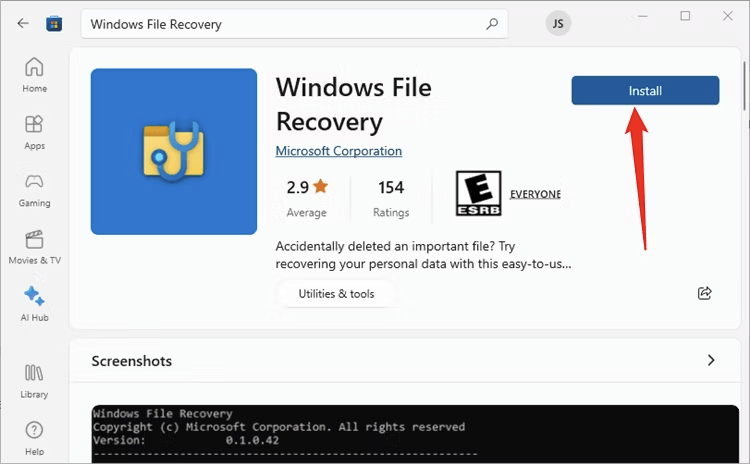
Schritt 2. Starten Sie „Windows File Recovery“ und klicken Sie auf „Ja“, wenn die UAC-Aufforderung erscheint.
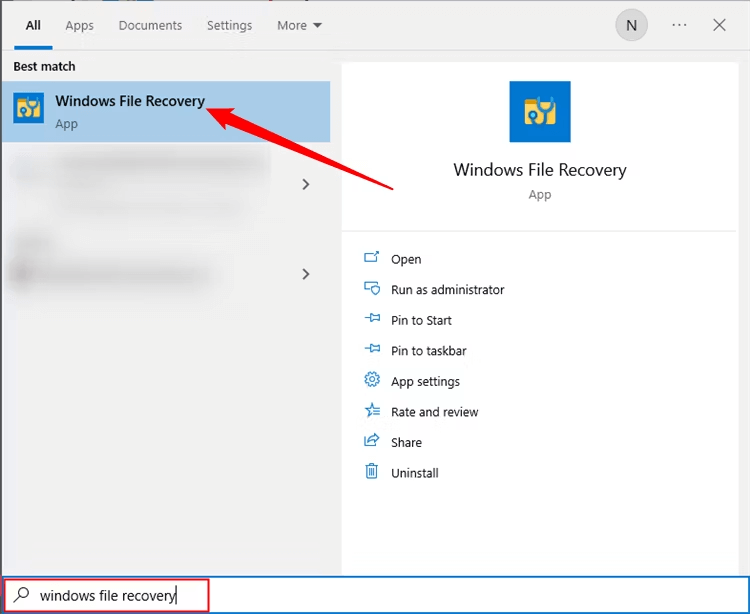
Schritt 3. Öffnen Sie die Eingabeaufforderung als Administrator.
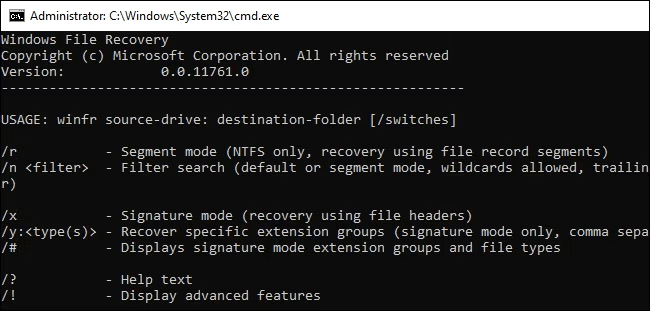
Schritt 4. Geben Sie winfr Quelllaufwerk: Ziellaufwerk: /Schalter in die Kommandozeile ein. Nach Ausführung des Befehls legt das Tool automatisch einen Ordner namens „Recovery_[Datum und Uhrzeit]“ auf dem angegebenen Ziellaufwerk an.
Hier müssen Sie sich für Default, Segment oder Signatur Modus, je nach Laufwerkstyp entscheiden. Der Standard- und der segmentierte Modus sind nur für NTFS-Dateisysteme geeignet. Bei Problemen mit dem Standardmodus können Sie den segmentierten Modus ausprobieren. Für FAT-, exFAT- oder ReFS-Laufwerke verwenden Sie den Signaturmodus.
- Wiederherstellung im Standardmodus: winfr Quelllaufwerk: Ziellaufwerk: /n Suchpfad, beispiel: winfr C: D: /n *.docx
- Wiederherstellung im Segmentmodus: Verwenden Sie /r zusätzlich zu /n im Befehl, beispiel: winfr C: D: /r /n *.mp3
- Wiederherstellung im Signaturmodus: Verwenden Sie /x für den Signaturmodus und /y: für die Dateitypen, beispiel für JPEG: winfr E: D: /x /y:JPEG
Das ist alles! Mit diesen Befehlen können Sie Dateien in verschiedenen Modi mit Windows File Recovery wiederherstellen.
Methode 3. Gelöschte Videodateien aus Backup wiederherstellen
Einige der Windows-eigenen Backup-Dienste bieten auch die Möglichkeit, gelöschte Videodateien wiederherzustellen, sofern diese zuvor gesichert wurden.
Aus OneDrive
OneDrive ist Microsofts Cloud-Speicherdienst. Sie können in den Windows-Einstellungen Ihren PC so einrichten, dass Standardordner automatisch auf OneDrive gesichert werden. Nach der Aktivierung finden Sie einen synchronisierten OneDrive-Ordner auf Ihrem PC, in dem Sie gelöschte Videos wiederherstellen können.
Aus Dateiversionsverlauf
Windows bietet einen versteckten Backup-Dienst namens „Dateiversionsverlauf“. Es funktioniert ähnlich wie Apples Time Machine und speichert Dateien stündlich auf einer zusätzlichen Festplatte oder einem Netzlaufwerk. Um ihn zu nutzen, benötigen Sie ein zusätzliches Festplattenlaufwerk oder Netzlaufwerk. So nutzen Sie den Dateiversionsverlauf:
Schritt 1. Gehen Sie zu dem Ordner, wo das gelöschte Video legte. Gehen Sie oben zum Start-Tab und öffnen Sie „Verlauf“ unter dem Tab.
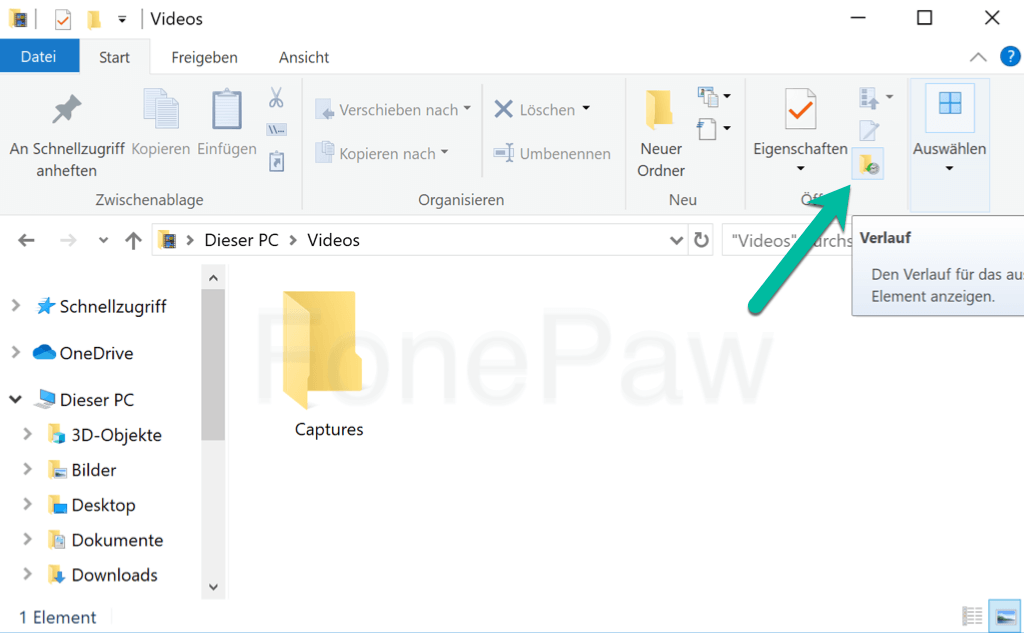
Schritt 2. In Dateiversionsverlauf klicken Sie unten auf den Vorherige Version Knopf um die alte Version des Ordners zu öffnen.
Schritt 3. Finden Sie das gelöschte Video und wählen Sie das aus. Klicken Sie dann untens auf den grünen Wiederherstellen Knopf, um das Video wiederherzustellen.
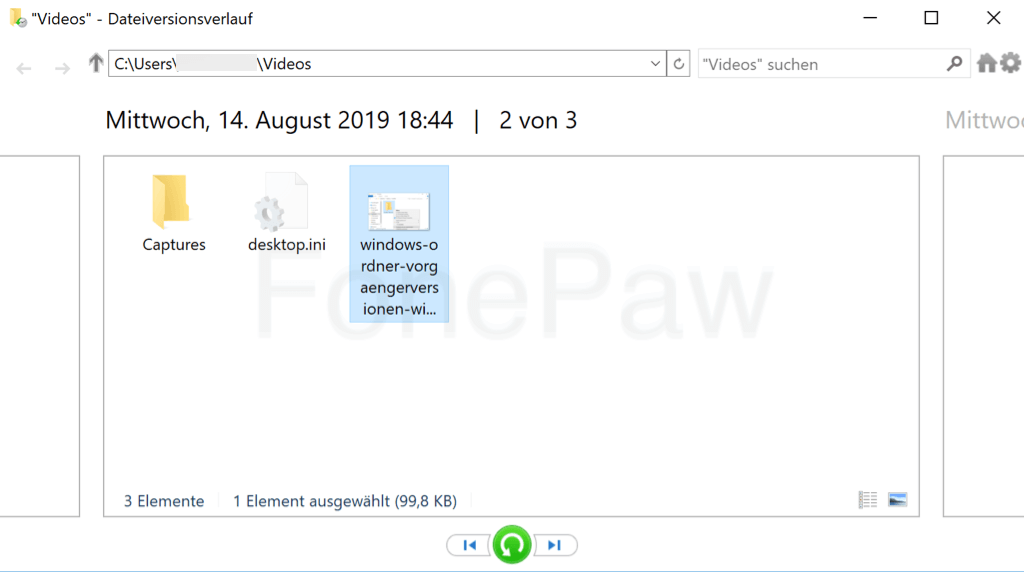
Fazit
Jede der genannten Methoden hat ihre eigenen Vor- und Nachteile, abhängig von den individuellen Bedürfnissen und dem Kenntnisstand des Benutzers. Die Nutzung von „Windows File Recovery“ erfordert die Eingabe von Befehlen in der Kommandozeile, was für viele Benutzer kompliziert sein kann. Der „Dateiversionsverlauf“ benötigt zudem zusätzliche Festplattenlaufwerke oder Netzwerke und speichert Dateien stündlich, was in Notfällen unzureichend sein kann. Für eine einfache und zuverlässige Lösung empfehlen wir die Verwendung von FonePaw Datenrettung. Mit seiner leistungsstarken Funktion und benutzerfreundlichen Oberfläche bietet es eine sichere und effektive Methode zur Wiederherstellung Ihrer wertvollen Videos. Laden Sie FonePaw jetzt herunter und probieren Sie es aus!
Gratis Download Gratis Download
FAQs zur Wiederherstellung gelöschter Videos
Wie kann man gelöschte Videos wiederherstellen?
Gelöschte Videos können auf verschiedene Arten wiederhergestellt werden. Die erste Methode ist die Verwendung der Windows-Dateiwiederherstellung, die die Eingabe von Befehlen in die Befehlszeile erfordert. Eine weitere Methode ist der Dateiversionsverlauf von Windows, der stündliche Backups auf einer anderen Festplatte oder im Netzwerk speichert. Die letzte und die einfachste und zuverlässigste Lösung ist die Verwendung von FonePaw Datenrettung, um schnell und effektiv gelöschte Dateien wiederherzustellen.
Kann man gelöschte Filme unter Windows wiederherstellen?
Natürlich! Sie können alle Methoden, die zur Wiederherstellung gelöschter Videos verwendet werden, auch zur Wiederherstellung gelöschter Filme einsetzen. Sie können kostenlos mit Windows File Recovery oder auds Backup gelöschte Filme wiederherstellen. Wenn das nicht geht, versuchen Sie, mit Datenrettungsoftware wie FonePaw den Ordner zu scannen.

















